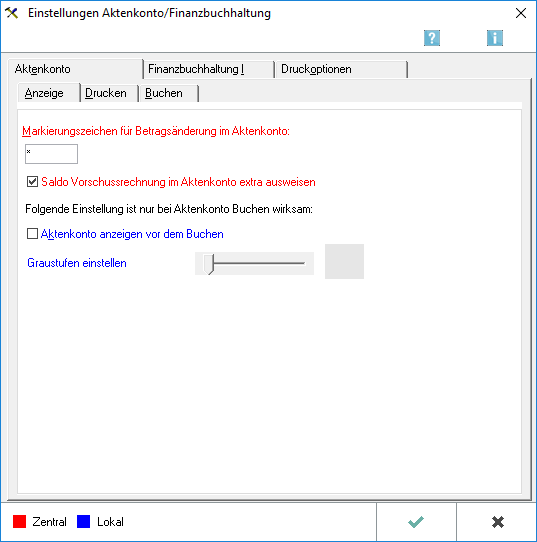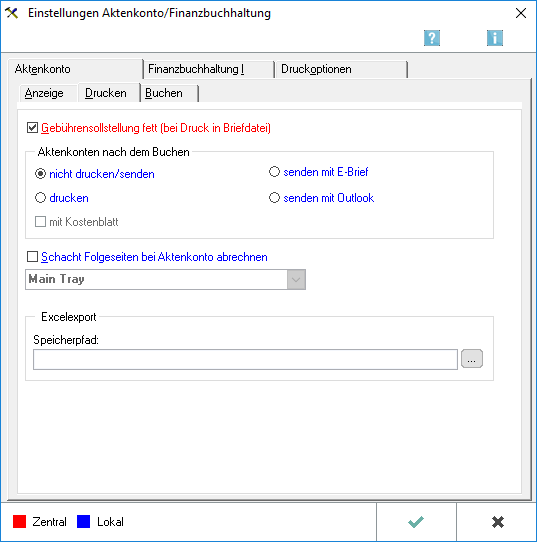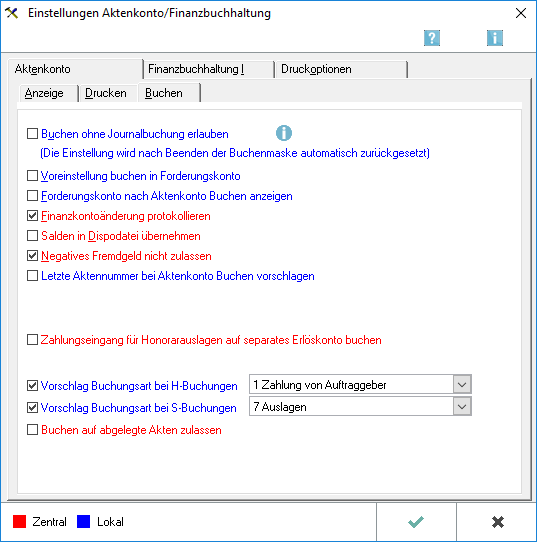Hauptseite > Kanzlei > Einstellungen > Aktenkonto (Einstellungen)
| Aktenkonto (Einstellungen) | |||||||
|---|---|---|---|---|---|---|---|
|
Aktenkonto
Anzeige
Markierungszeichen für Betragsänderung im Aktenkonto
Geänderte Beträge in den Spalten Auslagen, Gebühren und Fremdgeld des Aktenkontos werden mit dem Markierungszeichen vor dem Betrag gekennzeichnet, das in diesem Eingabefeld eingegeben wurde. Vom Programm vorgeschlagen wird das Zeichen *. Statt dessen können Sie auch ein anderes sinnvolles Zeichen eingeben; Ziffern, + und - sind nicht als Markierungszeichen zulässig.
Darstellung wie Druckausgabe
Bei Aktivierung dieser Einstellung wird die Darstellung des Aktenkontos an die Druckoptionen des Aktenkontos angepasst. Sollte die gewählte Schrift für die Anzeige des Aktenkontos zu groß oder zu klein sein, ist es möglich, die Breite der Spalten im Spaltenkopf mit der Maus anzupassen.
Saldo Vorschussrechnung im Aktenkonto extra ausweisen
Bei gesetzter Einstellung wird der Saldo der noch offenen Vorschussrechnungen im Aktenkonto-Fenster ausgewiesen.
Aktenkonto anzeigen vor dem Buchen
Diese Einstellung können nur Altkunden setzen, die die Einzelbuchung gewählt haben. Wenn diese Einstellung gewählt ist, wird in der Buchenmaske nach Eingabe der Aktennummer automatisch das → Aktenkonto-Fenster geöffnet.
Buchen
Finanzbuchhaltung I
Hauptseite → Finanzbuchhaltung I - Einstellungen
Druckoptionen
Hauptartikel →
Funktionen in der Abschlussleiste
Zentral / Lokal
![]()
Die Einstellungen sind durch blaue oder rote Schrift gekennzeichnet. Wird eine rote Einstellung geändert, so wirkt sich dies auf alle an das Netz angeschlossenen Rechner aus. Eine blaue Einstellung betrifft nur den Rechner, an dem gerade gearbeitet wird.
OK
![]()
Speichert die eingegebenen Daten und beendet die Programmfunktion.
Abbruch
![]()
Beendet die Programmfunktion. Eine Speicherung erfolgt nicht.